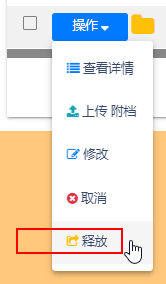帮助中心
查询订单及相关信息
查询所有已提交到Best Inc. 系统的订单并跟踪状态。点击左侧导航 Order(订单)菜单下的Order Query(订单查询),打开如下页面:
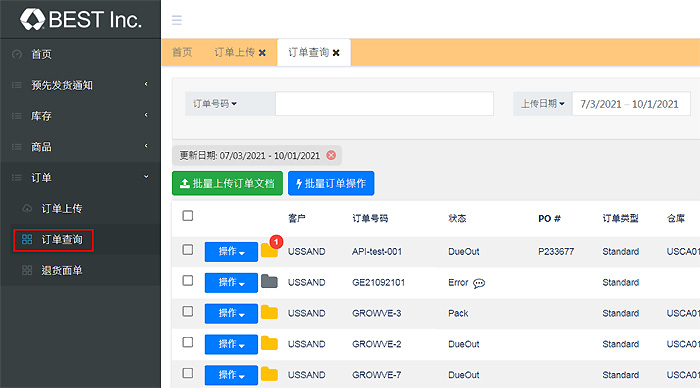
如何查询
您可以利用适当的搜索条件来查询。 以下是可用的搜索条件列表:

- Order # (订单号码)。 任何与订单号码相匹配的关键字。
- PO # (采购订单号码)。任何与采购订单号码相匹配的关键字。
- WMS # (仓库单号)。与 Best Logistics仓储中心中订单相对应的唯一仓库码。
- Tracking # (面单号)。与订单相对应的运单号。
- Item #. (商品编号)。订单中包含的商品相对应的商品编号。
- Item Description (商品名称)。 订单中包含的商品相对应的商品名称查询。
- File ID (文件编号)。当前订单上传时对应的订单文件编号。搜索结果将包括在同一文件中提交的所有订单。 File ID (文件编号)可从订单上传功能中获得。
- 通过Order # (订单号码)、PO # (采购订单号码)、WMS # (仓库单号)或Tracking # (面单号)搜索多个订单。 可以逐个输入单号,或将多行单号复制粘贴到搜索框中,一次性查询多个记录。
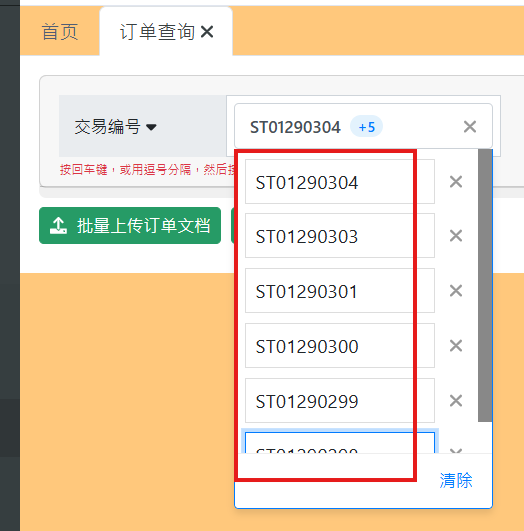
更多的查询条件
您可以点击 More Filters (更多查询条件)以利用更多的查询条件查找您的订单。
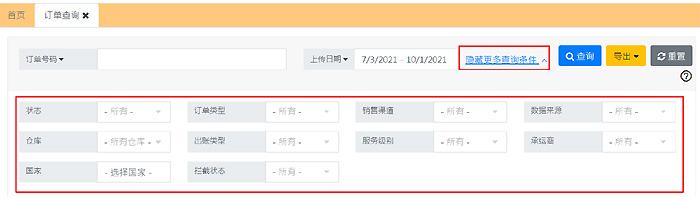
- Status (状态)。标明当前的订单状态,请参阅订单状态页面了解所有的可用值。为方便查询, 特别提供一个特殊的状态选项AllOpen。 选择此选项可搜索所有订单无论当前订单状态为何。
- Order Type(订单类型)。查询您在上传订单时指定的客户订单类型。
- Sales Channel (销售渠道)。查询订单来自的销售渠道或零售商。
- Import Channel(载入渠道)。订单经由以下的渠道创建:
- Portal (平台)。 通过OMS(订单管理系统)平台手动上传的订单。
- API (程序接口) 。 双方系统通过API (程序接口) 对接后上传的订单。
- SPS (SPS平台) 。通过 SPS EDI 平台自动导入的订单。
- Shopify (第三方商城平台)。 通过 Shopify平台自动导入的订单。
- Warehouse (Best Logistics仓储中心) 。订单分配到的仓储中心。
- Billing Type (出账类型)。 会与上传订单时指定的出账类型相匹配。
- Service Level(配送服务级别)。上传订单时指定的物流配送服务级别。
- Carrier (承运商 )。 上传订单时指定的承运商。
- Country (国家)。 上传订单时指定的国家。
- Date Range (日期范围)。 在指定的日期范围内, 可以搜索满足以下条件的订单。
- Upload Date (上传日期)。订单的上传时间。
- Close Date (关单日期)。订单的关闭时间。
- Cancel Date (取消日期)。订单的取消时间。
订单管理
点击Show Details (查看详情)以弹出视窗显示订单有关的数据。 多个区域显示不同的信息。
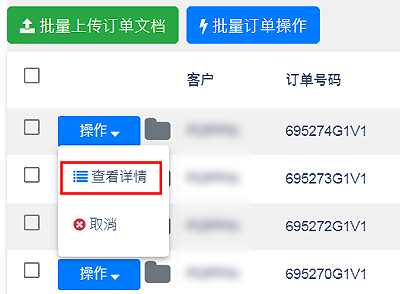
查看订单的基本信息
- General (概要)。显示订单的基本信息,包括订单号、状态、地址、履行信息等。
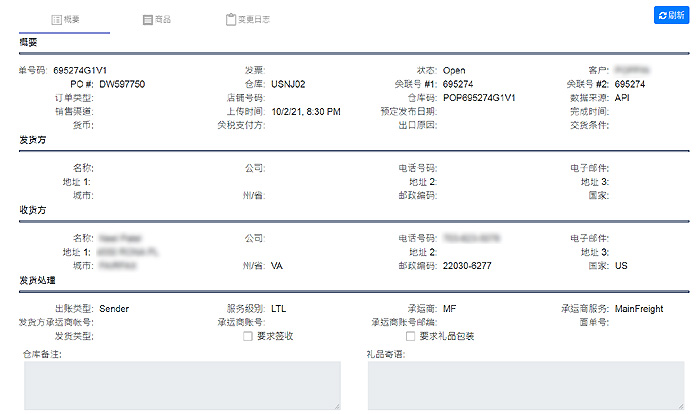
- Items (商品列表)。显示订单中包含的商品。 上传订单时提交的商品列表。 如果物品是套装商品, 类型为 SetMaster,则会有一个子列表来显示套装成品是由哪些商品组件列表,如下例:
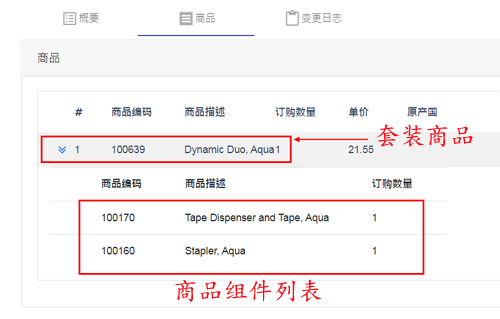
- Shipped (已发货)。 实际发货商品清单。 一件商品可能由多批次发货。 此部分仅显示于已发货订单。
- Original Quantity VS Shipped Quantity (订单中商品原始数量 VS 已发货数量)。 原始订购数量和已发货数量之间的比较。 如果适用,将显示短发货数量。 此部分仅适用于已发货订单。
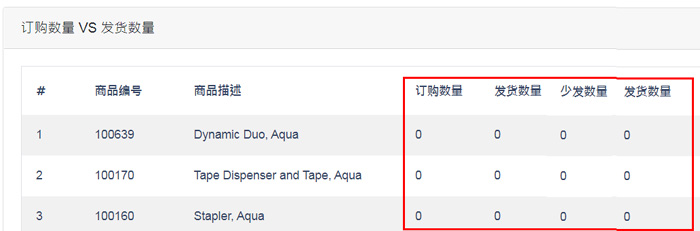
- Package & Pallets (包装和托盘)显示包裹和托盘信息,仅在包裹生成后可用,通常在订单状态为Routing (路线选择)、Packed (已打包)或Shipped (已发货)时。以子列表的方式来显示每个包裹或托盘的商品列表:
- 如果包裹已发货,则每个包裹都会提供物流面单号、首次扫描日期和最后跟踪状态。对于不支持及时跟踪状态的物流商,物流面单号将显示为网站链接,点击链接可打开物流商官方网站以查看详细跟踪信息。
- Declared Value (损坏赔付申报值) 表示包裹的指定价值,以确定承运商对运输过程中丢失或损坏的赔偿责任。
- 预估费率表示已寄出包裹的运费。点击数字可显示完整的费用详情。请注意:这只是一个估计值。最终费用是基于您收到的账单。
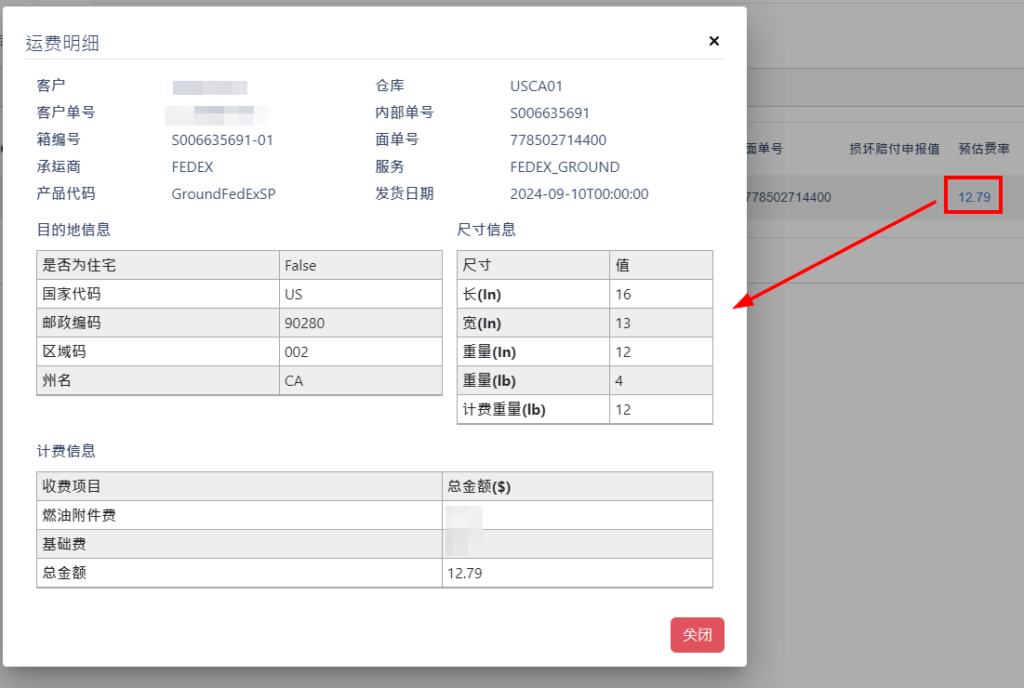
- 托盘区域仅适用于货运订单。
- 托盘号表示每个包裹相应的托盘。
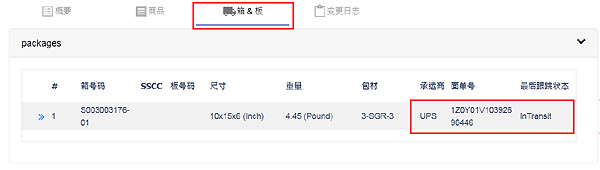
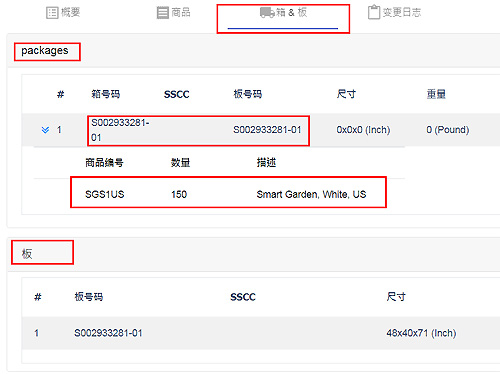
- Change Log(变更日志)。显示所有订单更改的历史记录。
上传订单相关文档
Best Inc. 接受上传与订单有关的附加的文件, 例如装箱单。有关支持的文件类型的更多详细信息,请参阅订单有关文件页面。您可以通过以下的两种方式上传与订单有关文件:
单个文件上传
- 在订单的Actions(操作)选项中,点击Upload Documents(上传文档)
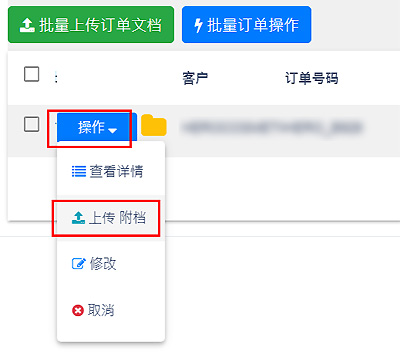
- 订单文件管理视窗弹出并列出之前已上传的所有文件。
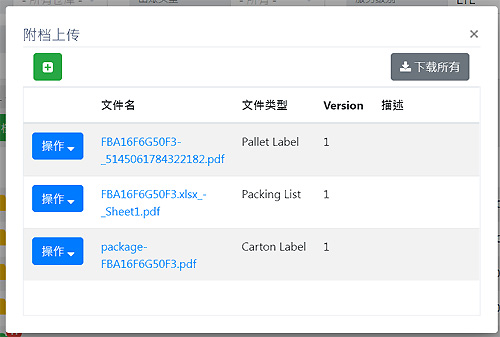
- 点击视窗左上角的绿色“+”按钮,将出现新文档上传功能。
- 从您的本地磁盘中选择有关的文件, 可以上传多个文件。
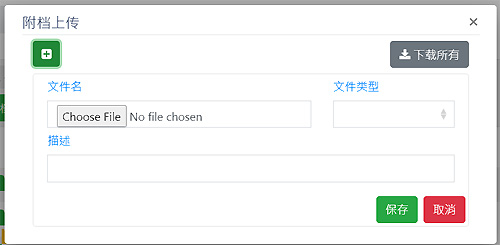
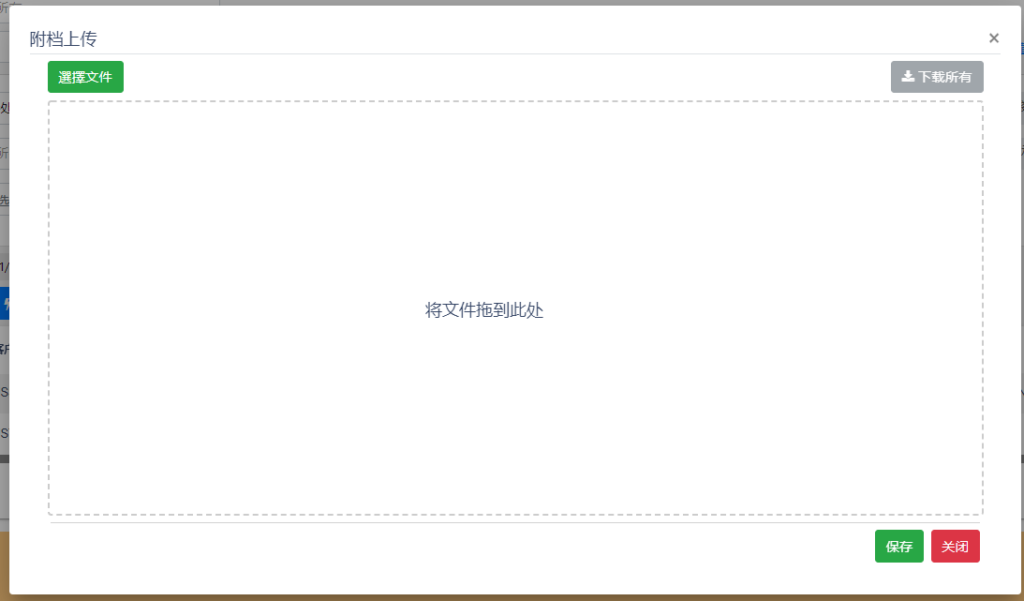
- 然后从类型下拉菜单中选择相关文档类型。 如果一个文件包含多种类型的文档,请确保选择了正确的类型。注意!文件的文档类型需正确。
- 点击保存按钮完成文件上传。
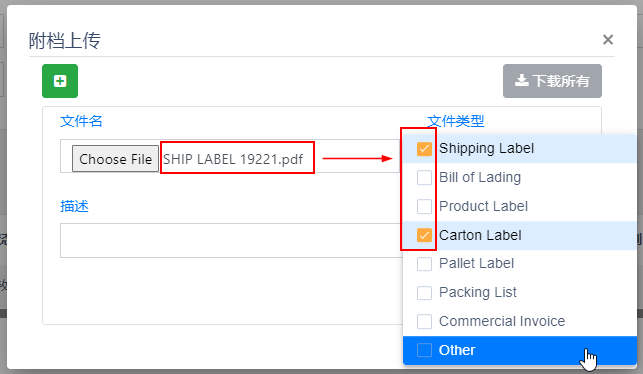
批量上传文件
在您的本地磁盘上准备您的文档文件,文件名必须与您的订单号完全相同,支持的文件类型为 PDF、PNG、JPG/JPEG。
点击Batch Upload Order Documents(批量上传订单文件)以弹出如下视窗:
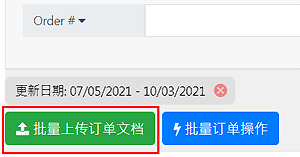
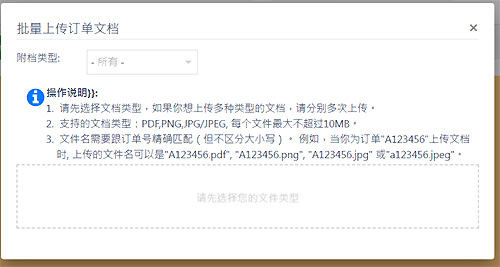
- 选择您要上传的文档类型。
- 将您在本地磁盘上准备好的文件拖放到此页面的中间框中, 系统将自动上传文件。
- 文件上传结果会显示在同一视窗。 您也可以将结果导出为 Excel 文件。
编辑现有订单
您可以通过 Actions(操作)的选项来编辑现有订单。
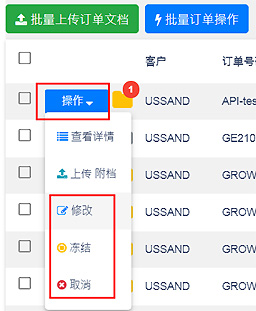
修改订单
- Best Inc. 系统允许订单在Pending, DueOut或Scheduled 的状态下修改订单,以下的信息可以在订单状态符合条件时进行修改:
- 订单基本信息。 包括 Billing Type (出账类型), Carrier(承运商)和相对应的服务、承运人帐户信息、仓储中心订单处理注意事项和礼品留言等。
- 送货地址。 允许更改送货地址,但不允许更改原始送货国家/地区。
- 物品清单。 允许添加、删除项目和更改数量。
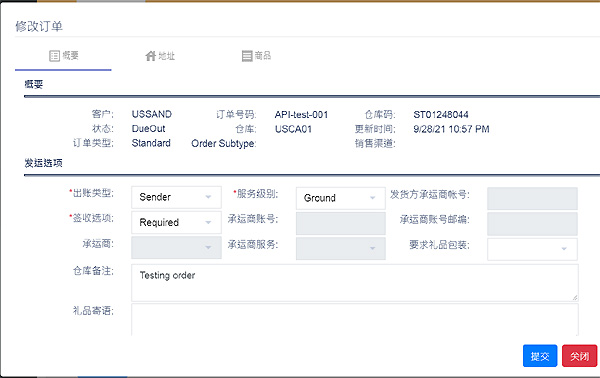
暂停处理
- Best Inc. 系统允许在未发货前暂停处理订单。当您发现订单有问题并希望暂停处理时,您可以使用 Hold/unhold(暂停处理/继续处理)功能。在订单的Actions(操作)选项中,点击 Hold (暂停处理),在弹出的视窗中提供暂停处理原因后点击 Ok(确定)来完成。当订单准备好再次处理时, 在订单的Actions(操作)选项中,点击 Hold (暂停处理),如下所示,在弹出的视窗中提供暂停处理原因后点击 Ok(确定)来完成。
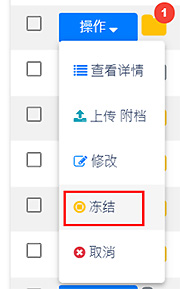
取消订单
您可以在Best Inc.仓储中心未完成打包前通过以下方式取消订单。
取消单个订单
- 在现有订单查询结果中取消订单。 对于单个订单取消,只需在订单的Actions(操作)选项中,点击 Cancel (取消订单)。在弹出的视窗中提供取消订单原因后点击 Yes(确定)来完成。
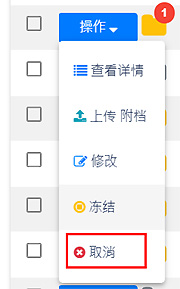
取消多个订单
- 在现有订单查询结果中取消多个订单,只需在复选框选定多个订单并在上方的Actions(操作)的下拉菜单中选择 Cancel Selected Orders(取消选定的订单)。如下所示,在弹出的视窗中提供取消订单原因后点击 Yes(确定)来完成。
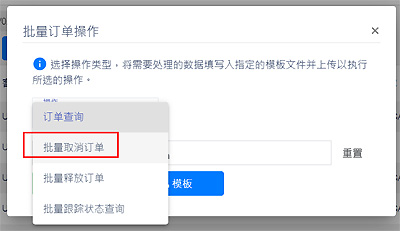
批量取消订单
- 您可以通过以下步骤上传模板文件来批量取消订单:点击 Batch Order Actions(批量订单操作)以选择 Batch Cancel Orders(批量取消订单)作为Actions(操作)选项。
- 点击Template(模板)下载模板文件。 根据模板文件规定方式填写订单及选择取消订单原因。
- 点击 Chose File (选取文件)并选定在本地磁盘上准备好的文件。 点击 Upload (上传文件)之后系统将自动上传文件。
- 文件上传后,系统将立即开始处理。 如果任何订单无法取消,系统将显示失败信息和提供处理报告下载,指出失败的订单以及失败的原因。
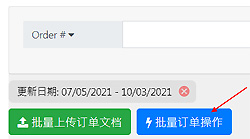
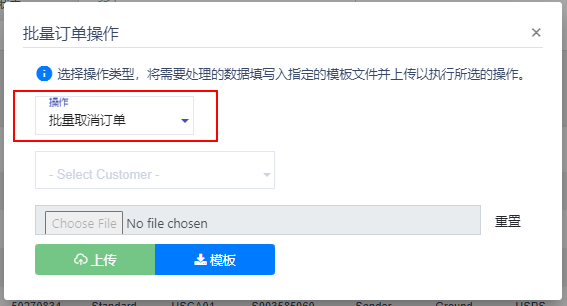
包裹召回
您可以在包裹送达前要求召回。 此服务只能支持发货订单的计费类型为 “Sender”。 请参阅包裹召回页面了解更多详情。
从订单创建退货入库单
您可以直接为 Best Inc. 发货的订单创建退货入库单 。
- 搜索要创建退货 ASN 的订单。
- 在Actions(操作)中,点击 Create Return ASN(创建退货入库单) 以继续。

- 请求视窗打开后,您可以指定的退货请求。
- 指定自己的 RMA #。
- 输入订单中退回的商品数量。
- 单击提交完成或关闭取消当前请求并返回上一屏幕。
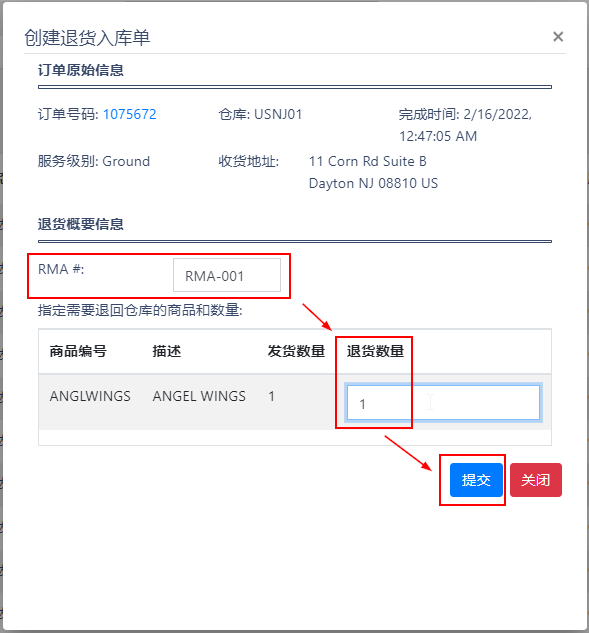
- 提交退货申请后,您可以从 预先发货通知 > 预先发货通知查询中查看状态。
- 按订单号或 入库单号查询您的请求。 入库单号与您指定的 RMA # 相同。
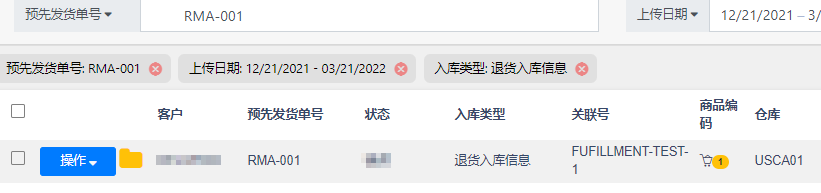
延时发货订单管理
此选项提供延时发货订单在发布日期之前更新时间。 有两种选择:
• 现存发布日期变更
• 延时发货订单提前发布
现存发布日期变更
• 在现有订单查询结果中单击编辑。
• 在修改订单窗口中,更改预定发布日期下的日期,然后单击提交完成。
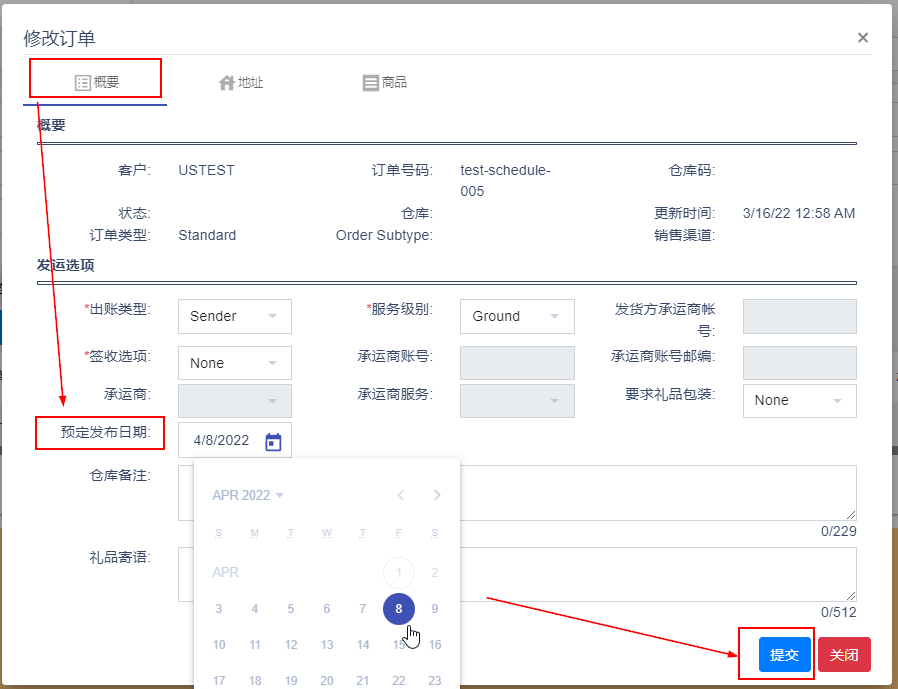
延时发货订单提前发布
• 对于所有未发布到仓储中心的延时发货订单,会有释放的选项。
• 单击释放选项可将延时发货订单立即发布至仓储中心进行处理,而不管原始预定日期。